Uanset om du bruger den nyeste iPhone 13 Pro Max eller endda iPhone 8, er videooptagelse i særklasse på smartphone-pladsen. Chancerne er, at du sandsynligvis har set et par YouTube-videoer, der blev fuldstændigt optaget med en iPhone. Og selvfølgelig, at have din iPhone i lommen giver dig en fantastisk videooptager til de dyrebare øjeblikke, der dukker op, som du ikke vil glemme.
Indhold
- Relateret læsning
- Kan du sætte videooptagelse på pause på iPhone?
-
Sådan pauser du videooptagelse på iPhone
- Relaterede indlæg:
Relateret læsning
- Sådan optager du ProRes-video på iPhone 13 og iPhone 13 Pro
- Sådan konverteres video til lyd på Mac
- iPhone kunne ikke indlæse en version af video i højere kvalitet
- Gør iOS Live Photos til GIF-videoer
- Sådan bruger du filmisk tilstand på iPhone 13
Kan du sætte videooptagelse på pause på iPhone?
Vidste du, at den originale iPhone havde et kamera, men du kunne ikke bruge det til at optage video? Ejere blev henvist til jailbreak-scenen, hvis de ville prøve at optage videoer. Selvfølgelig var kamerakvaliteten dengang en lille smule bedre end en kartoffel, men det viser bare, hvor langt vi er nået.
Når vi taler om begrænsninger på iPhone, er der en frustrerende begrænsning, da du i øjeblikket ikke kan pause videooptagelse på iPhone. Når du starter optagelsen, er den eneste måde at "pause" på at stoppe optagelsen helt, som derefter gemmer det specifikke videoklip i Fotos-appen. Dette er fint i de fleste tilfælde, men hvis du ikke rigtig vil have en masse forskellige videoklip, der skal splejses sammen senere, kan det være lidt af et irritationsmoment.
Sådan pauser du videooptagelse på iPhone
Alt håb er dog ikke ude for dem, der ønsker at pause videooptagelsen på iPhone. Som det er tilfældet med de fleste begrænsninger, er alt hvad du skal gøre at henvende dig til App Store for at løse dine problemer. Her er et par forskellige kamera-apps i App Store, der faktisk gør det muligt at pause videooptagelse på iPhone:
- PauseCam videooptager kamera: Den nemmeste måde at sætte dit kamera på pause, mens du optager video. Rediger dine videoer og gem eller del dem med venner!
- Pause – Videoredigering og kamera: Pause – ny generation af videokameraoptager og videoredigerer, der øjeblikkeligt giver dig mulighed for at optage, pause, genoptage og stoppe videooptagelse.
- ClipyCam – Sæt videokamera på pause: Pause og fortsæt optagelser. Optag klip adskilt fra hovedvideoen. Tag billeder, mens du optager. Arranger videoer og billeder. Rediger navn og placering. Tilføj optagetimere.
Til dette eksempel har vi downloadet PauseCam Video Recorder Camera på vores iPhone 13 Pro Max for at vise dig, hvordan du pauser videooptagelse på iPhone. Når appen er downloadet, skal du følge disse trin:
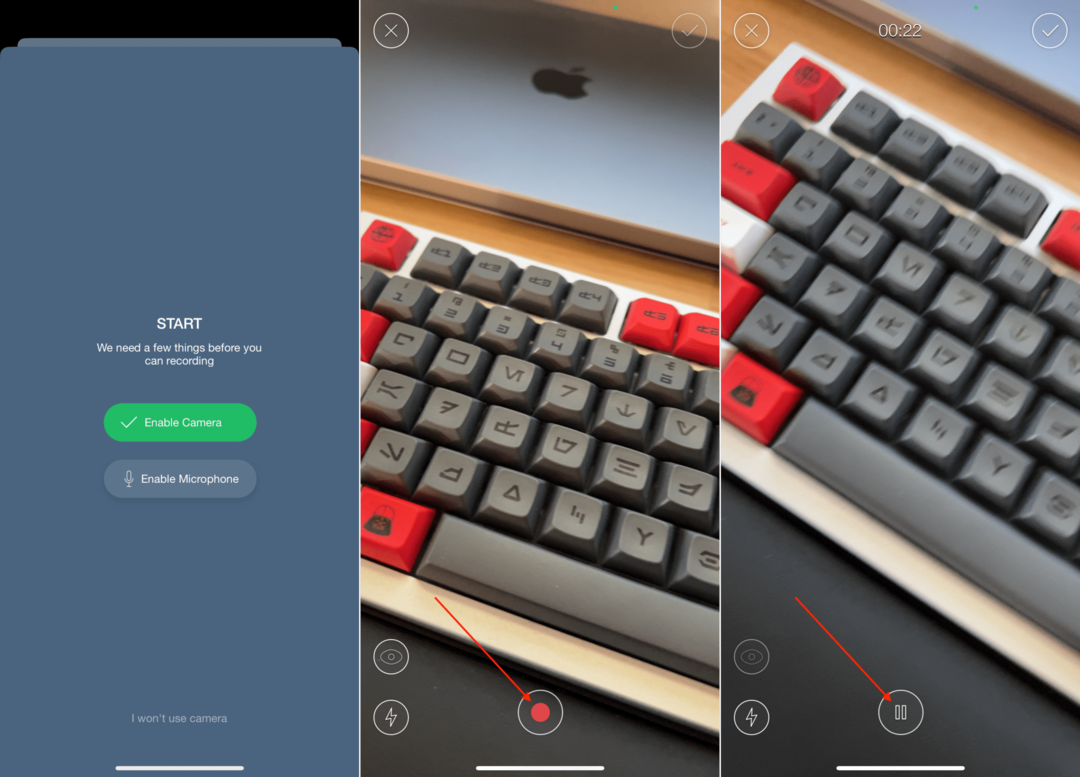
- Åbn PauseCam app på din iPhone.
- Tryk på på startskærmen Aktiver kamera.
- Bekræft kamerabrugstilladelser.
- Når du vender tilbage til startskærmen, skal du trykke på Aktiver mikrofon.
- Bekræft mikrofonbrugstilladelser.
- Tryk på Optage knappen nederst for at begynde optagelsen.
- Når du skal holde pause, skal du bare trykke på Pause knap, der har erstattet optageknappen.

- Tryk på Optage knappen for at fortsætte, hvor du slap.
- Når du er færdig med at optage, skal du trykke på flueben i øverste højre hjørne.
- Fra videoeksemplet skal du trykke på dele ikon i øverste højre hjørne.
- Vælg en af følgende muligheder for videokvalitet:
- Original
- Høj
- Medium
- Lav
- Vælg en af følgende muligheder for deling:
-
Del med venner
- Youtube
-
Gemme
- Gem i billeder
- Mere
-
Del med venner
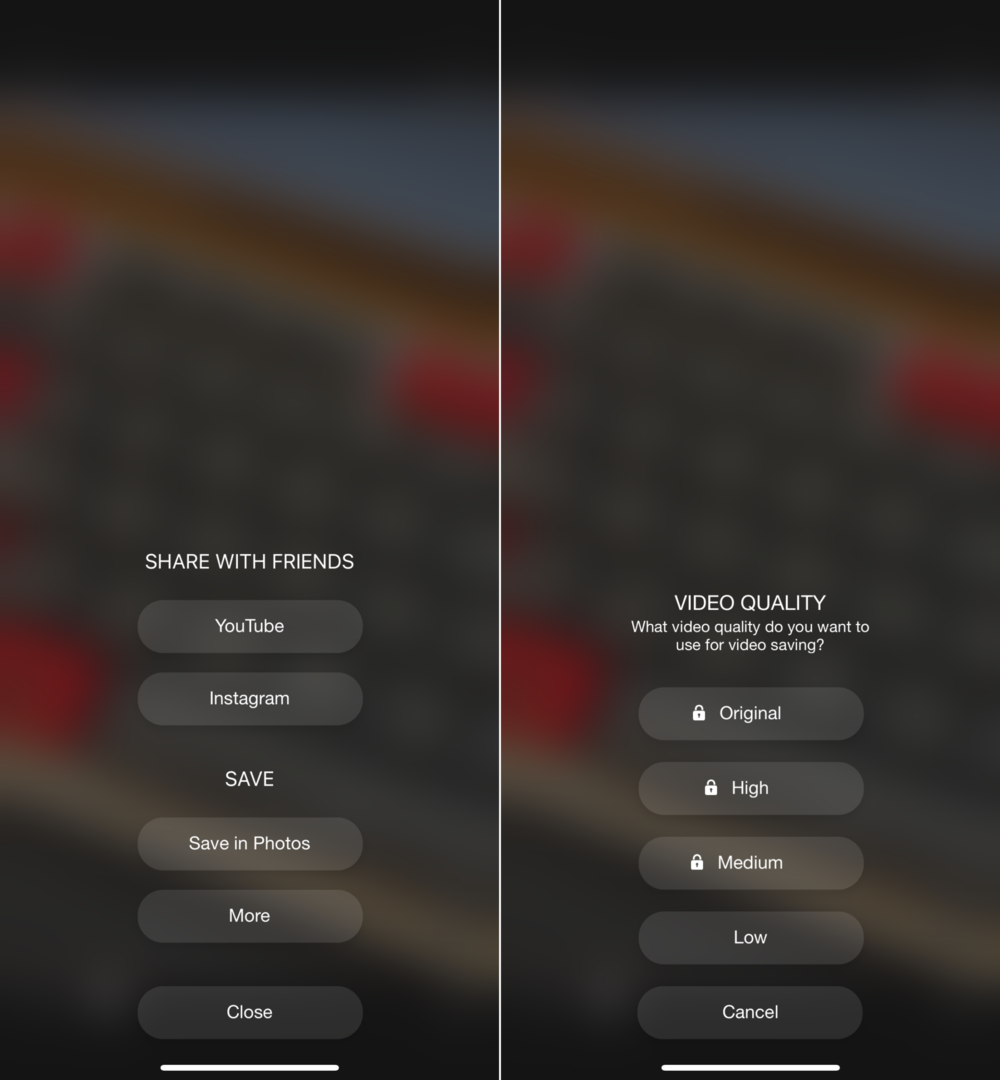
Mens PauseCam gør det muligt at pause videooptagelse på iPhone, er der én ting, man skal være opmærksom på. For at eksportere din video i dens fulde kvalitet skal du betale for at låse op for appens fulde muligheder. Ellers vil du kun være i stand til at eksportere videoen i lav kvalitet, som du måske synes ikke er så god som dig ville have håbet, og kommer ganske kort til at matche, hvad du kan producere, når du optager fra det almindelige kamera app.
Andrew er freelanceskribent baseret på USA's østkyst.
Han har skrevet for en række websteder gennem årene, herunder iMore, Android Central, Phandroid og et par andre. Nu tilbringer han sine dage med at arbejde for et HVAC-firma, mens han ser ud som freelanceskribent om natten.